În activitatea ta zilnică, te chinui când trebuie să gestionezi mii de informații ale clienților? De exemplu, aveți o listă a pieței dvs. țintă în PDF. Cum puteți filtra rapid clienții femei într-o listă atât de lungă? Durează câteva secunde în format CSV, dar este posibil să petreci o zi întreagă dacă nu poți schimba PDF-ul în CSV. Totul nu este ușor de gestionat din tabelele PDF.
Deci, dacă doriți să editați tabelele fluent, este necesar să convertiți PDF în CSV. Cu convertorul PDF în CSV introdus mai jos, utilizatorii pot edita cu ușurință informații importante cu documente CSV. De exemplu, cu fișierul CSV, puteți recalcula numere, filtra informații, importa date în sisteme ERP ș.a. Lucrurile vor fi mult mai ușoare dacă convertiți PDF în CSV.
Cuprins
Secțiunea 1 - Cum să convertiți PDF în CSV online gratuit 1. EasePDF (recomandat) 2. Zamzar 3. Convertio
Secțiunea 2 - Cum se convertește PDF în CSV Offline gratuit 1. Adobe Acrobat Pro DC 2. Wondershare PDFelement
Secțiunea 1 - Cum se convertește PDF în CSV Online
1. EasePDF (recomandat)
EasePDF a colaborat cu Documente solide, care este cel mai bun furnizor de soluții pentru a realiza conversia de înaltă calitate pentru a oferi cel mai bun serviciu. După conversia PDF-ului în CSV, niciunul dintre fișierele sau conținutul lor nu va fi utilizat. Deci nu vă faceți griji pentru securitatea fișierului dvs.
Pasul 1. Accesați site-ul web EasePDF . Găsiți butonul „PDF to Excel”.

Pasul 2. Selectați fișierul PDF pe care doriți să-l convertiți. Există 3 moduri de a adăuga fișiere. Prima modalitate este să faceți clic pe butonul "Încărcați fișierele" și să alegeți orice fișier de pe dispozitivul dvs. local sau să glisați fișierul PDF în browser și să-l plasați în zona de încărcare. Al doilea mod este să adăugați fișiere din Google Drive, Dropbox sau OneDrive. În al treilea rând, încărcarea fișierelor de pe URL este de asemenea acceptată pe această pagină.
Pasul 3. Convertorul va converti fișierul dvs. PDF într-o foaie de calcul Excel în câteva secunde. După ce descărcarea este completă, o puteți descărca la nivel local, Disc Google, OneDrive și Dropbox. De asemenea, puteți copia linkul pentru a partaja fișierul cu alții.
Pasul 4. Descărcați calculatorul Excel pe computer. Apoi faceți dublu clic pe foaia de calcul Excel pentru a o deschide în Excel, apoi faceți clic pe butonul "Fișier"> "Salvare ca". În fereastra pop-up, puteți alege formularul CSV în opțiunea „Salvare ca tip” pentru a-l reseta ca fișier CSV.

2. Zamzar
Zamzar este un convertor convenabil. Nu necesită instalare de software. Doar selectați fișierul dvs., alegeți un format pe care să-l convertiți și să vă deplasați. Acestea acceptă 1200+ formate de fișiere, mai mult decât orice alt convertor.
Fiecare tip de convertor de fișiere este disponibil în acest instrument de convertire a fișierelor multifuncțional. În convertorul de fișiere Zamzar , puteți vedea un convertor audio, convertor video, convertor 3GP, convertor DOCX, convertor PDF, convertor AVI, convertor imagine, convertor muzică ș.a.
Pasul 1. Intrați pe site-ul Zamzar . Alegeți fișierul PDF pe care doriți să-l convertiți făcând clic pe butonul „Adăugați fișiere…”. De asemenea, puteți trage fișierul dvs. pe această pagină sau puteți introduce linkul către fișierul pe care doriți să-l convertiți.

Pasul 2. Faceți clic pe pictograma derulantă a butonului „Convert To To” pentru a selecta CSV ca format în care doriți să convertiți fișierul dvs. PDF.

Pasul 3. Faceți clic pe „Convert Now” pentru a converti fișierul dvs. PDF. După câteva secunde, puteți descărca fișierul dvs. făcând clic pe butonul „Download”.
3. Convertio
Convertio este un convertor de fișiere care vă poate converti fișierele în orice format. Aceștia acceptă mai mult de 25600 de conversii diferite între peste 300 de formate de fișiere diferite mai mult decât orice alt convertor.
De asemenea, garantează securitatea fișierului. Vor șterge instantaneu fișierele încărcate și cele convertite după 24 de ore. Nimeni nu are acces la fișierele dvs. și confidențialitatea este garantată 100%.
Pasul 1. Deschideți browserul și introduceți-l în site-ul Convertio . După ce intri în pagina sa principală, poți vedea o pagină de încărcare.
Pasul 2. Selectați fișierele PDF pe care doriți să le convertiți din Computer, Google Drive, Dropbox și URL sau prin glisarea acestuia pe pagină.

Pasul 3. Faceți clic pe pictograma derulantă. Alegeți formatul CSV din lista „Document”.
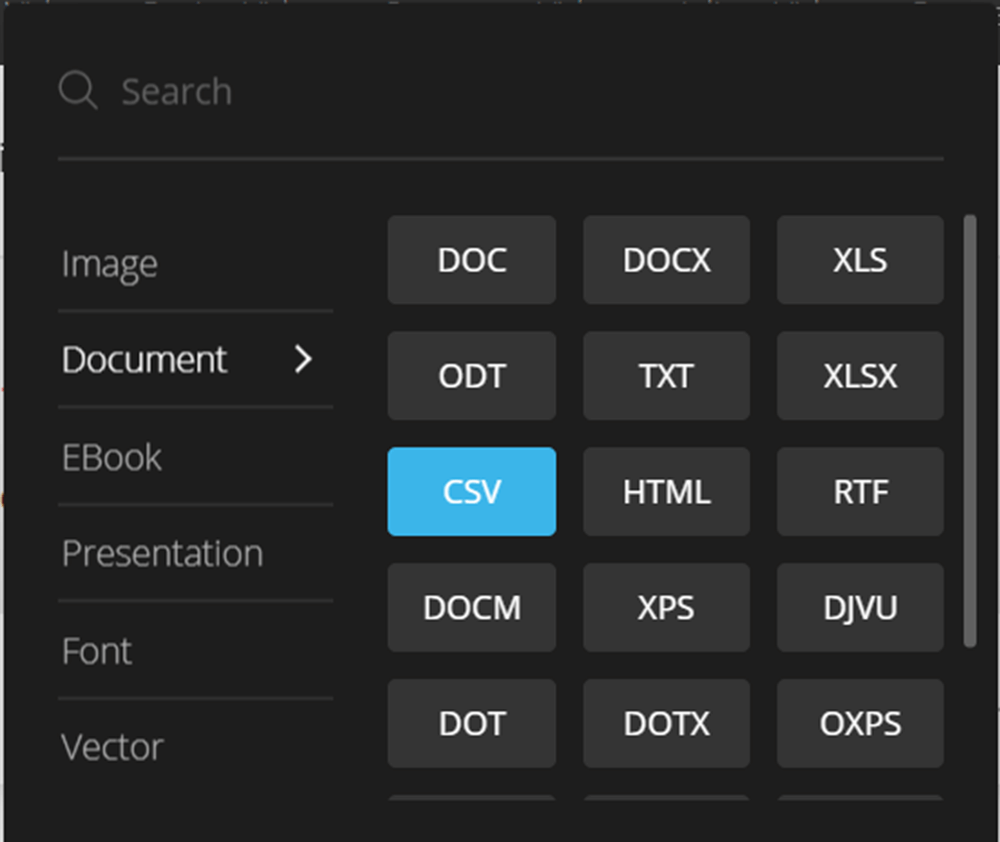
Pasul 4. Faceți clic pe butonul "Convert" și apoi puteți descărca fișierul dvs. CSV imediat.
Secțiunea 2 - Cum se convertește PDF în CSV Offline gratuit
1. Adobe Acrobat Pro DC
Adobe Acrobat Pro DC este cea mai recentă încarnare a celui mai popular software PDF din lume de către Adobe. Cu Adobe Acrobat Pro DC, puteți converti diferite formate de fișiere într-un PDF de înaltă calitate, ușor de distribuit și care arată excelent pe orice ecran. În plus, puteți exporta rapid fișiere PDF în alte formate de fișiere și chiar puteți edita textul în format PDF.
Pasul 1. Instalați Adobe Acrobat Pro DC de pe site-ul său web.
Pasul 2. Faceți clic pe „Fișier”> „Deschis” pentru a încărca fișierul dvs. PDF pe care doriți să-l convertiți în CSV.
Pasul 3. Accesați „Instrumente”> „Export PDF”.
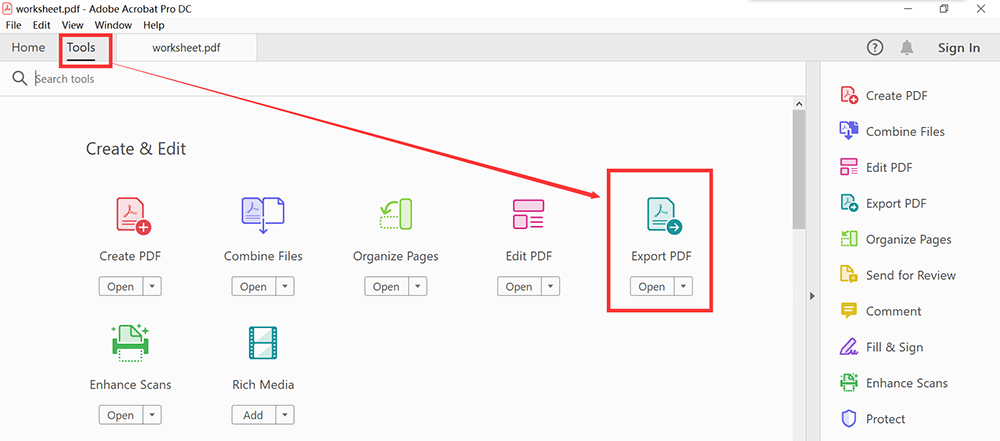
Pasul 4. Alegeți formatul pe care doriți să-l exportați PDF. Aici, trebuie să transformăm mai întâi fișierul PDF în Excel. Faceți clic pe butonul "Foaie de calcul". Apoi alegeți formatul Microsoft Excel. După ce ați terminat, faceți clic pe butonul „Export”.

Pasul 5. Deschideți fișierul Excel, accesați „Fișier”> „Salvați ca”, alegeți CSV ca format de ieșire.

2. Wondershare PDFelement
Wondershare PDFelement este, de asemenea, un editor offline pentru a ajuta utilizatorul să lucreze cu PDF mai simplu. Crearea, convertirea, editarea, îmbinarea și completarea documentelor sunt acceptate în PDFelement. Wondershare PDFelement este unul dintre cele mai sigure sisteme de gestionare a documentelor de acolo, care vă permite să stocați și să partajați conținut fără să vă faceți griji. Astfel, acest software vă poate garanta securitatea fișierului dvs.
Pasul 1. Descărcați mai întâi software-ul Wondershare PDFelement .
Pasul 2. Deschide Wondershare PDFelement. Faceți clic pe butonul "Deschide fișiere ..." din fereastra de pornire pentru a încărca un fișier de pe computer. Apoi, faceți clic pe butonul „În Excel” sub fila „Convertiți” pentru a converti fișierul în Excel mai întâi.
Pasul 3. În continuare, va apărea un pop-up. În această fereastră, puteți selecta formatul de export al fișierului dvs. Alegeți „Fișiere Excel”, apoi faceți clic pe butonul „Salvați” pentru a începe conversia PDF în CSV.
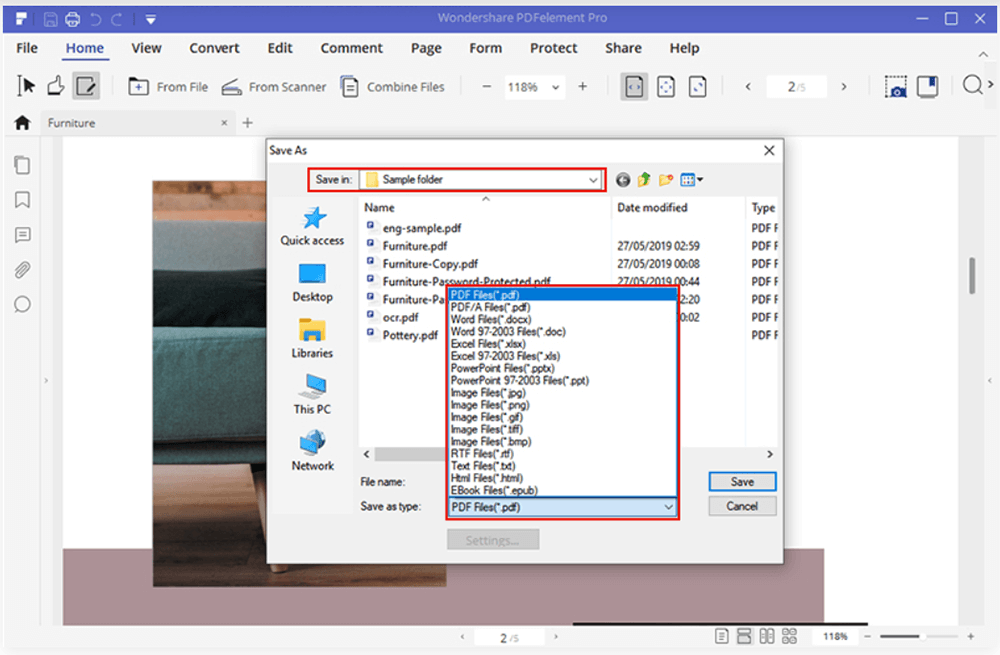
Pasul 4. Faceți dublu clic pe documentul Excel pentru a-l deschide în Excel, apoi faceți clic pe butonul „Fișier”> „Salvare ca”. În fereastra pop-up, puteți alege „CSV” în opțiunea „Salvare ca tip” pentru a-l reseta ca fișier CSV.

Concluzie
Cele de mai sus prezintă 5 moduri de a converti fișiere PDF în fișiere CSV. Nu numai că puteți alege convertorul online în format PDF în CSV, ci și puteți alege să convertiți cu un program desktop precum Adobe Acrobat Pro DC și Wondershare PDFelement. Dacă aveți vreo problemă, nu ezitați să lăsați un comentariu sau să ne scrieți prin pagina de contact .
A fost de ajutor articolul?
DA Sau NU
































cometariu
comment.averageHints.0